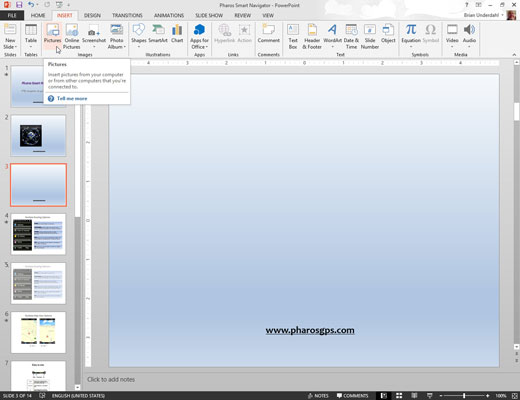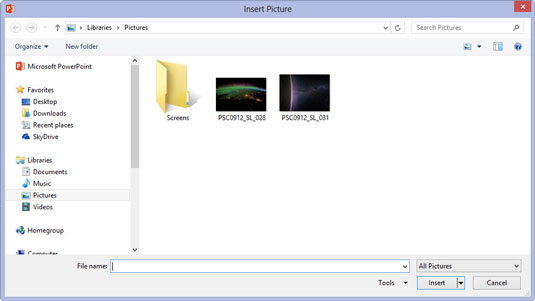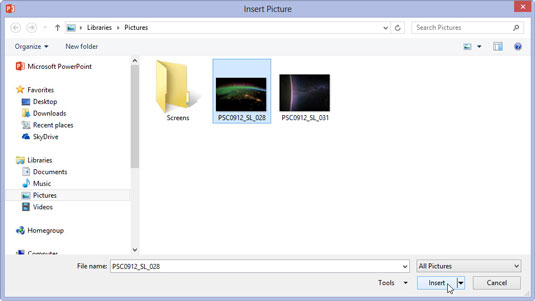Premaknite se na diapozitiv, na katerega želite vstaviti sliko, in odprite zavihek Vstavi na traku.
V galeriji izberite diapozitiv, ki ga želite spremeniti. Če potrebujete nov diapozitiv za svojo sliko, vstavite diapozitiv ali podvojite obstoječega.
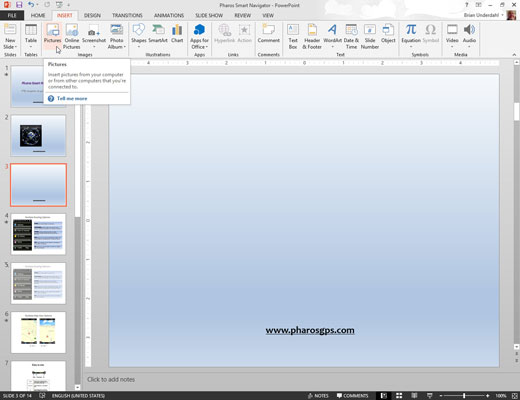
Kliknite gumb Slike v skupini Slike.
Ta korak prikliče pogovorno okno Vstavi sliko.
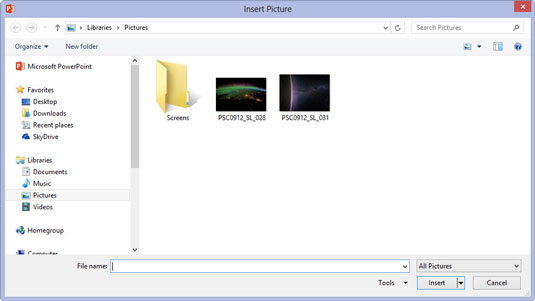
Brskajte po dnu trdega diska, dokler ne najdete želene datoteke.
Slika, ki jo želite, je lahko kjerkoli. Na srečo ima pogovorno okno Vstavi sliko vse kontrole, ki jih potrebujete za iskanje visoko in nizko, dokler ne najdete datoteke. Samo kliknite ikone na levi strani polja in že ste na pol poti.
Brskajte po dnu trdega diska, dokler ne najdete želene datoteke.
Slika, ki jo želite, je lahko kjerkoli. Na srečo ima pogovorno okno Vstavi sliko vse kontrole, ki jih potrebujete za iskanje visoko in nizko, dokler ne najdete datoteke. Samo kliknite ikone na levi strani polja in že ste na pol poti.
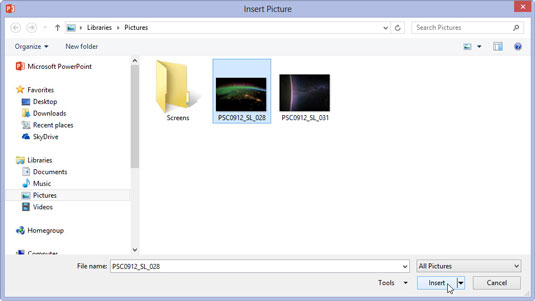
Kliknite datoteko in nato kliknite Vstavi.
Končal si! Slika je bila vstavljena na diapozitiv.
PowerPoint prilagodi vaše slike tako, da zapolnijo čim večji del diapozitiva. Če želite, da je manjša, morate spremeniti velikost slike. Samo izberite sliko in nato povlecite enega od ročic velikosti v kotu slike.